Toggle navigation
Acronis 中文知识库系统
添加
添加
草稿列表
收藏
列表
高级检索
登录
历史
张宏邦
2018-12-19 上午2:56
差异
旧内容
内容
1. 点击开始菜单Acronis目录下的Run bootable media builder,在弹出菜单选择下一步 2. 此处弹出对话框,手动输入或者导入已经购买的产品许可 3. 此处将识别许可类型,下一步即可 4. 下一步进入可启动媒体类型选择项,根据实际需要选择,本文档以Windows PE(64位)为例,两者区别在于linux可启动媒体无需下载Windows AIK文件即可制作,而Win PE 媒体需要下载Windows AIK,且当可启动媒体无法正确识别目标机硬件时,可以收动加载驱动程序 5. 当选择完Windows PE启动媒体后,软件会让用户选择AIK版本,此时可根据要恢复的系统版本来选择对应文件包即可,安装完成后方可继续,如果是已经下载并安装了Windows AIK,则选择“自动创建Win PE”,同时要记得勾选“包含有助于启动已恢复至不同硬件的系统的异机还原工具。” 6. 下载并安装完成后需从第一步重新执行,此时将不再有下载AIK文件界面,点击“下一步”选择可启动媒体的界面语言,其他默认即可 7. 第五步点击下一步后,会弹出如下窗口,很快即完成,并弹出另一对话框,点选下一步 8. 选择生成ISO映像文件,然后点击下一步 9. 选择映像文件的保存路径,然后再点上一步,回到上一界面,再点下一步方可继续操作 10. 最后在下图对话框,点击“继续”即可 11. 显示正在复制源文件,由于要从Windows AIK读取所需的各种引导及驱动程序文件,因此这个复制过程比较长,请耐心等待。 12. 复制完成后,即提示可启动媒体创建完成,确定即可。如下图
新内容
内容
在某些无法从Acronis Backup 12.5 备份控制台收集 Acronis 系统信息日志的情况下,例如当客户端代理程序无法连接到管理服务器时,或者客户端代理程序安装失败时,可使用单独的 AcronisInfo 实用程序来收集Acronis 系统信息报告 # 在 Windows 系统中 AcronisInfo 工具是一个实用程序,可自动收集用户权限分配列表、Window s事件日志、Msinfo32、Acronis 注册表项、Acronis 日志、Acronis 计划程序报告、Acronis 磁盘报告和用户的 Active Directory 组列表等信息 支持的操作系统是:Windows 2000及更高版本 1. 下载适用于Windows版本的AcronisInfo : [下载 64 位 Windows 的 SystemInfo 实用程序](http://dl2.acronis.com/u/kb/systeminfo_build21780.exe) [下载 32 位 Windows 的 SystemInfo 实用程序](http://dl2.acronis.com/u/kb/systeminfo_build21780_32bit.exe) **(!)** 当前的sysinfo tool 版本是21780,可以访问 https://kb.acronis.com/acroinfo 获取最新的 SystemInfo 实用程序 1. 将文件保存到目录,不要直接运行  1. 将文件保存到桌面或任何其他文件夹 1. 然后单击以打开包含的文件夹,并通过双击它手动运行该文件(如果您不是管理员,请确保以管理员帐户启动该工具:右键单击该工具->以管理员身份运行):  1. 接受安全警告(如果有) 1. 该程序将开始运行,最多可能需要5分钟: 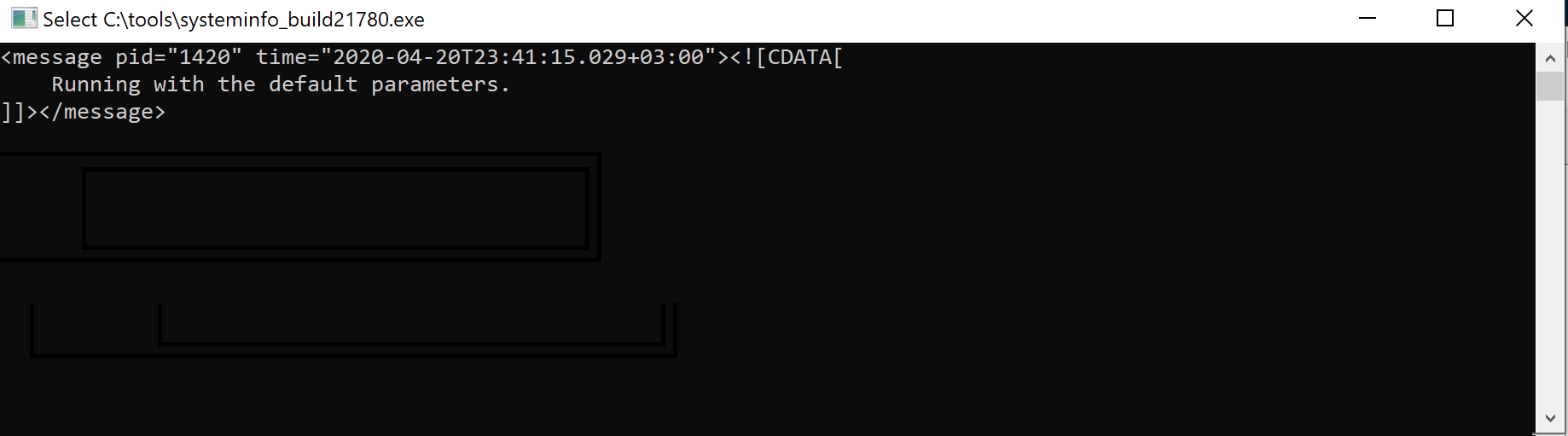 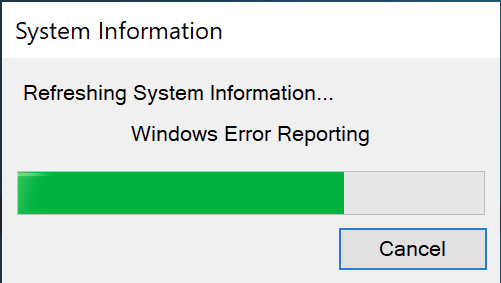 1. 系统信息收集完成后给出提示信息: 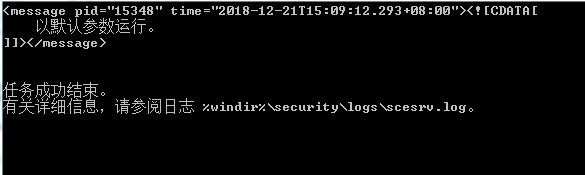 1. 收集的系统信息将放在与 sysinfo 工具相同的文件夹中,文件名 systeminfo <时间和日期> .zip <table><tr><td bgcolor=#F7F2E0> <font color=#ff0000> 注意(!) </font>, 如果未安装SnapAPI驱动程序,disk_report.txt将为空白。在这种情况下,请按照 [Acronis 磁盘报告](https://kb.tieten.cn/open.knowledge/view/175) 中的说明创建报告。</td></tr></table> 运行 AcronisInfo 通常最多需要5分钟。 还请考虑以下几点: - AcronisInfo 实用程序应在发生问题的计算机上运行。例如,如果远程备份存在问题,则该实用程序应在具有Acronis Agent的计算机上运行,而不是在具有Acronis Management Console的计算机上运行; - 如果不确定从哪台计算机上获取信息,请在参与失败操作的所有计算机上运行 AcronisInfo 实用程序;否则,请执行以下操作: - 请记住,您可能仍需要手动收集一些信息,例如SnapAPI日志,MS SQL 数据库日志等。如果需要执行此操作,则 Acronis 客户中心代表将通知您。 - 请检查所创建档案中信息的一致性。 ## AcronisInfo收集的项目列表: 1. 用户权限分配列表 导出 *本地安全策略>本地策略>用户权限分配*。 方法:`secedit /export /areas USER_RIGHTS /cfg %dist_folder%\rights_assign.txt` 1. Windows事件日志 以.evt格式导出系统和应用程序日志。 方法:`wmic nteventlog where "Logfilename = 'System'" Call BackupEventLog "%dist_folder%\syslog.evt"` `wmic nteventlog where "Logfilename = 'Application'" Call BackupEventLog "%dist_folder%\applog.evt"` 1. Msinfo32 将 *Msinfo32信息*导出为 .nfo文件 方法:`%CommonProgramFiles%\MICROS~1\MSINFO\msinfo32.exe" /nfo %dist_folder%\msinfo32report.nfo` 1. Acronis 注册表项 导出 *HKLM\Software\Acronis for windows or HKLM\Software\Wow6432node\Acronis* 方法:`regedit /E %dist_folder%\acro_reg.reg “…registry_key…”` 1. Acronis 日志 复制 *%ALLUSERSPROFILE%\Application Data\Acronis* 和 *%ALLUSERSPROFILE%\APPDATA\Acronis*的内容 方法:复制文件夹 1. Acronis Scheduler 报告 执行命令 `get report > %dist_folder%\schedreport.txt` 方法:调用 *schedmgr* 1. Acronis 磁盘报告 使用 SnapAPI 收集有关硬盘结构的信息。 方法:调用 SnapAPI 1. 用户的 Active Directory 组列表 对于给定的域用户,导出包含该用户的组的列表。 方法:使用 *ADCI/LDAP* 1. RSoP 在域中收集 ***策略的结果集(Resultant Set of Policy)***。 方法:` gpresult /z > gpresult.txt` ## 在命令行中执行AcronisInfo 示例: `AcronisInfo.exe C:\AcronisInfo.zip` ### 关闭收集特定的项目 示例: `AcronisInfo.exe C:\AcronisInfo.zip –no_diskrep` - -no_ra:关闭收集用户权限分配信息 - -no_syslog:关闭收集 Windows 事件日志 - -no_msreport:关闭收集 Msinfo32 信息 - -no_acroreg:关闭收集 Acronis 注册表项 - -no_acrolog:关闭收集 Acronis 日志 - -no_schedrep:关闭收集 Acronis Scheduler 报告 - -no_diskrep:关闭收集 Acronis磁盘报告 - -no_ad:关闭收集用户的 Active Directory 组信息 ### 归档前删除大文件 示例: `AcronisInfo.exe C:\AcronisInfo.zip -filter 1` - -filter (以MB为单位的大) :输出报告中不包含大于给定大小的文件。 收集完整的 Acronis 系统信息日志后,将遇到的问题填写清楚联系技术支持。 原文链接:https://kb.acronis.com/acroinfo
返回